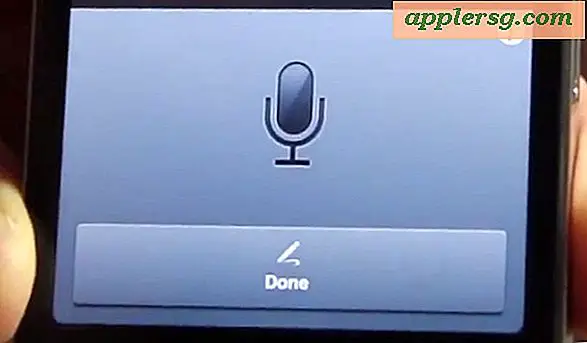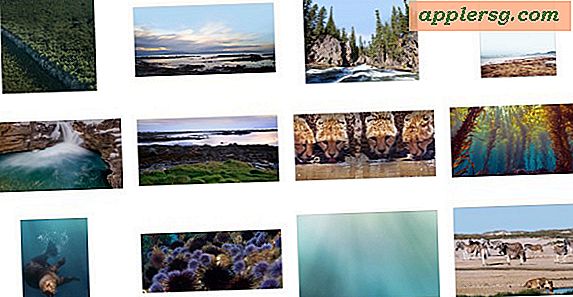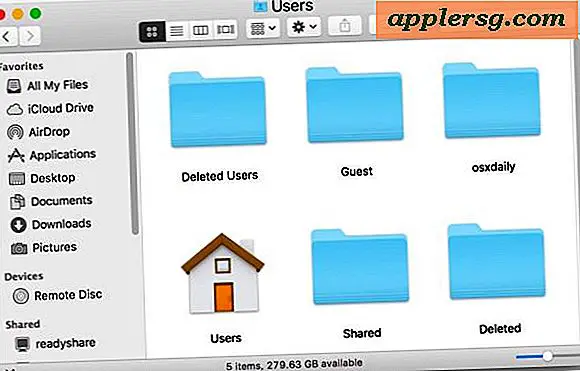Sådan ændres eller deaktiveres annotationsnavn i Preview for Mac

Forhåndsvisningsprogrammet til Mac er standard til at vedhæfte et navn med eventuelle kommentarer, der er lavet på billeder og PDF-filer i Forhåndsvisning, annoteringsnavnet er derefter integreret med billedfilen eller PDF'en som metadata. Dette navn, som normalt er det i øjeblikket logget ind i brugerkontoens fulde navn, er inkluderet i alle annoteringer, der er gjort inden for Preview, som pile, figurer, tekst på billeder, udfyldte PDF-formularer, underskrevne dokumenter og meget mere.
Hvis du vil ændre navnet, der er tildelt annoteringer i Preview, eller deaktivere navngivningsnavnet helt, kan du gøre det. Du kan også fjerne annotationsnavne fra eksisterende filer, hvis det er nødvendigt.
Sådan deaktiveres annotationsnavn i Preview for Mac
Vil du ikke have navne i annotationer i Preview for Mac? Sådan kan du slukke dem:
- Åbn Preview på Mac og træk menuen "Preview" ned, og vælg derefter "Preferences"
- Gå til fanen "PDF"
- For at deaktivere annotationer helt, fjern markeringen i feltet ud for "Annotations: Add name to annotations"

Nu fremad er der ikke længere et navn knyttet til annoteringer foretaget i Preview app på Mac.
Udskift annotationsnavnet i Preview for Mac
Du kan også ændre navnet angivet ved annoteringer ved blot at slette standardnavnet (som normalt er angivet som navnet på den tilmeldte Mac-brugerkonto) og erstatte det med et nyt navn. Du kan angive et hvilket som helst navn, du vil have i annotationsafsnittet, og dette navn vil indlejre som metadata med hver annotation, der er lavet i Preview-appen.

Og hvis du undrer dig, er annotationsindstillingen for alle billeder og ikke-PDF-dokumenter under PDF-fanen, selvom du aldrig bruger annoteringer til PDF-filer.
Hvordan fjerner du annotationsnavne fra eksisterende billeder og PDF-filer?
Du kan fjerne annotationsnavne ved at åbne et billede eller PDF igen i Preview og derefter deaktivere funktionen og genoprette den pågældende fil.
En anden måde at fjerne annotationsnavne, som måske er en nemmere mulighed for flere billeder, er at downloade en app som ImageOptim, der strimler EXIF-data fra billeder, og træk og slip billeder med annoteringer i ImageOptim-appen. Da annotationsdataene er EXIF-metadata, fjernes annotationsnavne, selvom annotationerne selv forbliver.
Hvordan kan du se annotationsnavne i billeder indenfor Preview on Mac?
Åbn ethvert billede, der er annoteret i Preview på Mac, og træk derefter menuen "Værktøjer" og vælg "Vis inspektør", og klik derefter på fanen, der ligner et blyantikon for at finde annotationerne og eventuelt annotationsnavn vedhæftede annotationerne til billedet eller PDF-filen.

Hvis du nyder dette tip, vil du uden tvivl sætte pris på mange andre Preview-tricks, vi tidligere har dækket, er det virkelig en af de store uskabelige Mac-apps, der følger med Mac OS.